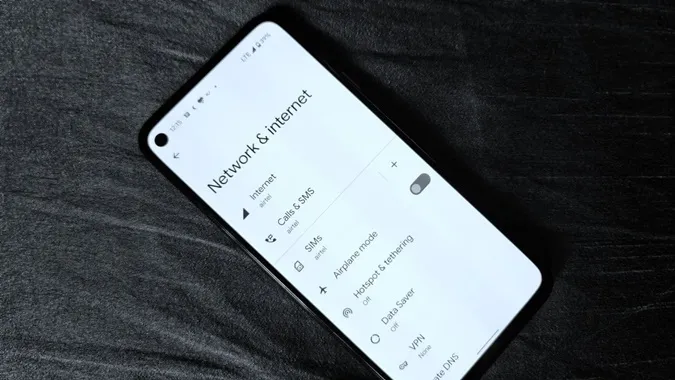“Πού είναι η εναλλαγή Wi-Fi ή δεδομένων κινητής τηλεφωνίας στο Android 12;” Αν έχετε κάνει την ίδια ερώτηση μετά την ενημέρωση σε Android 12, δεν είστε οι μόνοι. Η Google έχει ανανεώσει τις επιλογές διαδικτύου τόσο στις κανονικές ρυθμίσεις όσο και στο μενού Γρήγορων ρυθμίσεων. Ας δούμε πώς μπορείτε να απενεργοποιήσετε τα δεδομένα κινητής τηλεφωνίας ή το Wi-Fi στο Android 12. Θα βρείτε επίσης επιπλέον συμβουλές στο τέλος.
Τι είναι το κουμπί Internet στο Android 12
Πριν από το Android 12, μπορούσε κανείς να πατήσει εύκολα τα πλακίδια Wi-Fi ή δεδομένων κινητής τηλεφωνίας στις Γρήγορες ρυθμίσεις για να τα ενεργοποιήσει ή να τα απενεργοποιήσει. Αλλά αν ανοίξετε τις Γρήγορες ρυθμίσεις τώρα, δεν θα δείτε αυτές τις δύο επιλογές. Ουσιαστικά, η Google ξεφορτώθηκε τα κουμπιά δεδομένων κινητής τηλεφωνίας και Wi-Fi και τα ενσωμάτωσε σε ένα ενιαίο πλακίδιο Internet.
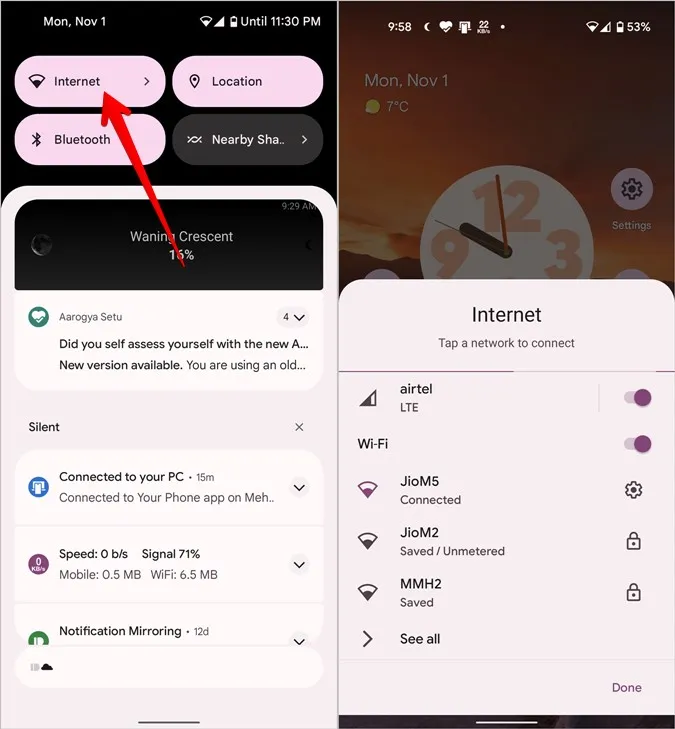
Συμβουλή: Πατήστε παρατεταμένα το πλακίδιο Internet για να ανοίξετε τις πλήρεις ρυθμίσεις Internet.
Η αλλαγή μπορεί να φαίνεται ενοχλητική στην αρχή, ειδικά για τους μακροχρόνιους χρήστες Android, επειδή τώρα απαιτούνται περισσότερα πατήματα για να ενεργοποιήσετε ή να απενεργοποιήσετε γρήγορα τα δεδομένα στο τηλέφωνό σας. Ωστόσο, η Google ισχυρίζεται ότι αυτή η μέθοδος είναι πιο διαισθητική, επειδή τόσο τα δεδομένα κινητής τηλεφωνίας όσο και το Wi-Fi βρίσκονται πλέον κάτω από την ίδια ομπρέλα, καθιστώντας ευκολότερη την εναλλαγή μεταξύ τους.
Το πλακίδιο Internet εμφανίζει επίσης το τρέχον συνδεδεμένο δίκτυο (δεδομένα κινητής τηλεφωνίας ή Wi-Fi), το οποίο βοηθά στον προσδιορισμό της σύνδεσης διαδικτύου που χρησιμοποιεί το τηλέφωνό σας.
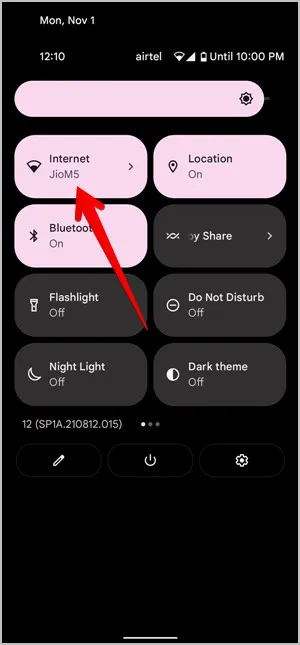
Ας δούμε τώρα πώς μπορείτε να απενεργοποιήσετε το Wi-Fi ή τα δεδομένα στο Android 12.
Πώς να απενεργοποιήσετε το Wi-Fi στο Android 12
1. Από τις Ρυθμίσεις
1. Ανοίξτε τις ρυθμίσεις στο τηλέφωνό σας.
2. Πατήστε το Network & Internet και στη συνέχεια το Internet.

3. Απενεργοποιήστε το διακόπτη δίπλα στο Wi-Fi για να αποσυνδεθείτε από το Wi-Fi. Εδώ θα βρείτε επίσης τα διαθέσιμα δίκτυα Wi-Fi. Πατήστε σε ένα δίκτυο για να συνδεθείτε σε αυτό.
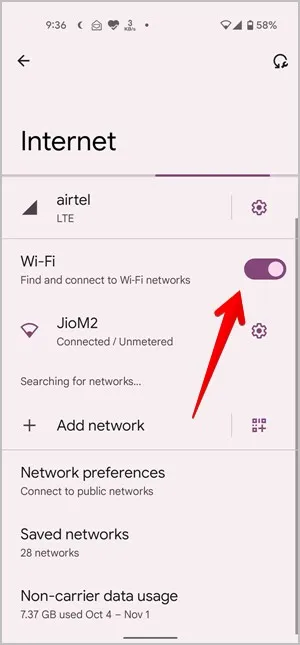
2. Από τις Γρήγορες ρυθμίσεις
1. Ανοίξτε τον πίνακα ειδοποιήσεων κάνοντας σάρωση προς τα κάτω.
2. Πατήστε στο πλακίδιο Internet. Θα ανοίξει η αναδυόμενη οθόνη Internet. Απενεργοποιήστε το διακόπτη δίπλα στο Wi-Fi για να το απενεργοποιήσετε ή πατήστε σε ένα διαφορετικό δίκτυο Wi-Fi ή δεδομένα κινητής τηλεφωνίας για να συνδεθείτε σε αυτό.
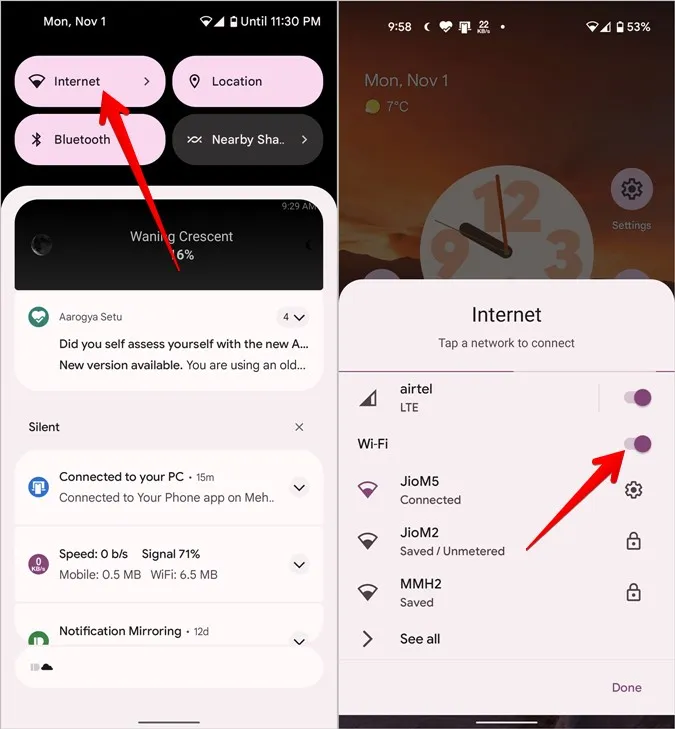
Πώς να απενεργοποιήσετε τα δεδομένα κινητής τηλεφωνίας στο Android 12
1. Από τις ρυθμίσεις Internet
1. Ανοίξτε τις Ρυθμίσεις
2. Μεταβείτε στην επιλογή Δίκτυο & Διαδίκτυο και πατήστε στο Διαδίκτυο.

3. Πατήστε στο εικονίδιο Ρυθμίσεις δίπλα στο δίκτυο κινητής τηλεφωνίας. Σημειώστε ότι αν πατήσετε στο όνομα του δικτύου, το τηλέφωνό σας θα αποσυνδεθεί από το Wi-Fi και θα συνδεθεί στα δεδομένα κινητής τηλεφωνίας. Επομένως, βεβαιωθείτε ότι πατάτε στο εικονίδιο με το γρανάζι.
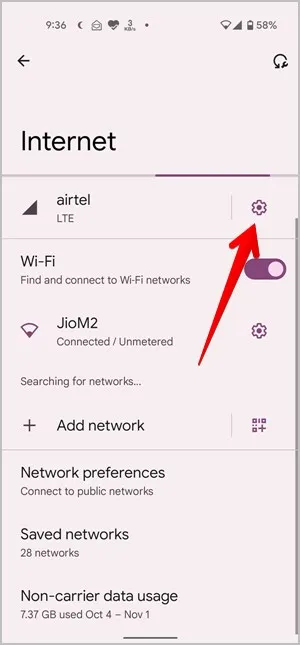
4. Απενεργοποιήστε την εναλλαγή για τα δεδομένα κινητής τηλεφωνίας.
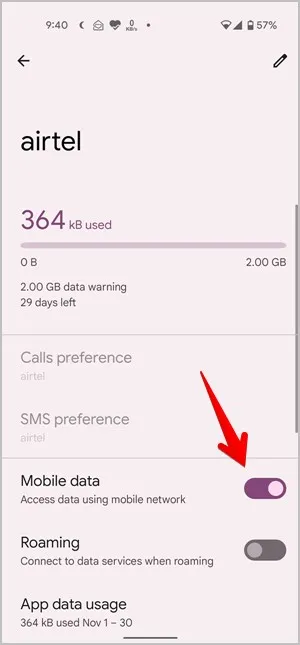
2. Από τις ρυθμίσεις SIM
Μεταβείτε στην επιλογή Ρυθμίσεις > Δίκτυο & διαδίκτυο. Πατήστε στο κείμενο SIMs και απενεργοποιήστε την εναλλαγή δίπλα στο Mobile data. Εδώ μπορείτε επίσης να αλλάξετε, μεταξύ άλλων, τις ρυθμίσεις περιαγωγής, προειδοποίησης δεδομένων, VoLTE, προτιμώμενου τύπου δικτύου και κλήσεων Wi-Fi.
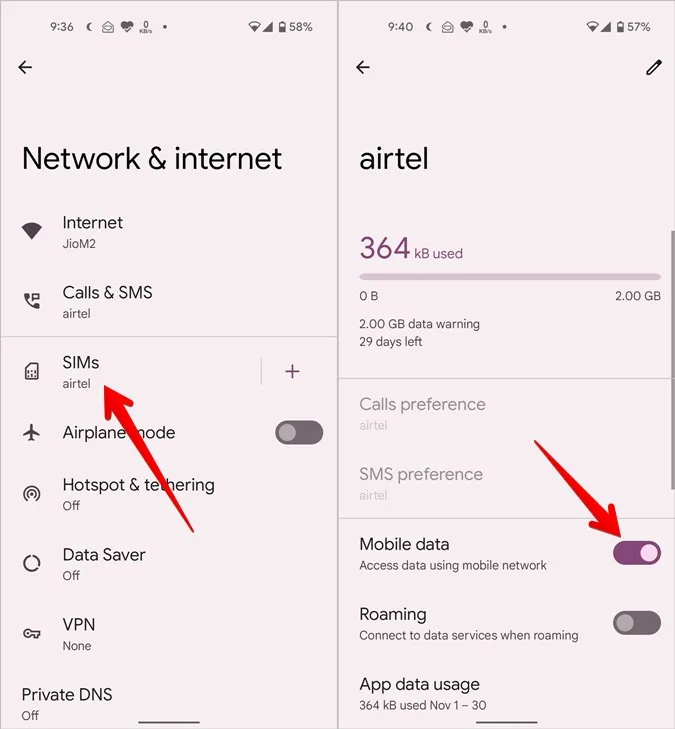
3. Από τις Γρήγορες ρυθμίσεις
Ανοίξτε τον πίνακα ειδοποιήσεων και πατήστε στο πλακίδιο Internet. Απενεργοποιήστε το διακόπτη δίπλα στο όνομα του παρόχου δικτύου για να απενεργοποιήσετε τα δεδομένα.

Πώς να απενεργοποιήσετε πλήρως τα δεδομένα στο Android 12
Για να απενεργοποιήσετε τόσο τα δεδομένα κινητής τηλεφωνίας όσο και το Wi-Fi, πατήστε στο πλακίδιο Internet στις Γρήγορες ρυθμίσεις. Στη συνέχεια, απενεργοποιήστε τις εναλλαγές δίπλα στο Wi-Fi και το όνομα του παρόχου υπηρεσιών κινητής τηλεφωνίας.
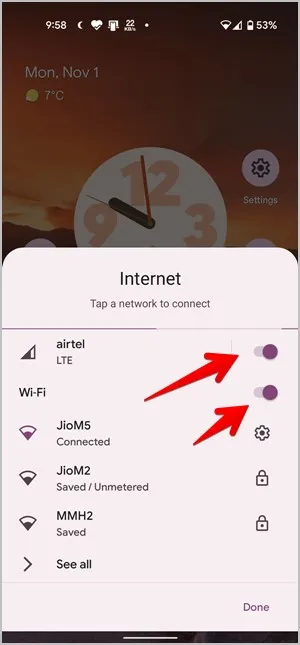
Διόρθωση: Λείπει το πλακίδιο Internet στις Γρήγορες ρυθμίσεις
Αν δεν μπορείτε να βρείτε το πλακίδιο Internet στις Γρήγορες ρυθμίσεις, είναι πιθανότατα επειδή είναι κρυμμένο. Πρέπει πρώτα να το ενεργοποιήσετε στις Γρήγορες ρυθμίσεις, όπως φαίνεται παρακάτω:
1. Ανοίξτε τον πίνακα ειδοποιήσεων.
2. Σύρετε προς τα κάτω τις Γρήγορες ρυθμίσεις για να δείτε περισσότερα πλακίδια. Πατήστε στο εικονίδιο Επεξεργασία (μολύβι).
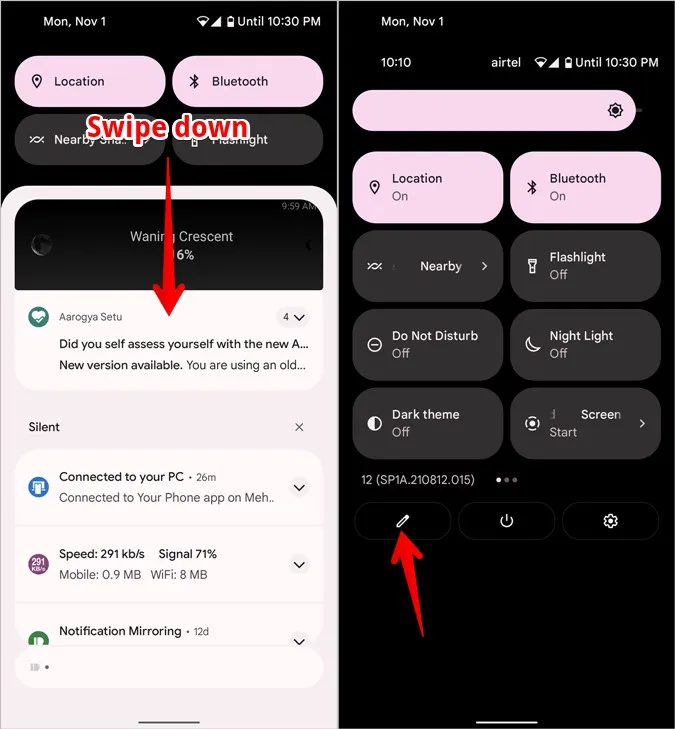
3. Μετακινηθείτε προς τα κάτω και θα βρείτε το πλακίδιο Internet. Κρατήστε το πατημένο και σύρετέ το στην παραπάνω ενότητα όπου θέλετε να το τοποθετήσετε. Πηγαίνετε πίσω και τώρα θα δείτε το πλακίδιο Internet στις Γρήγορες ρυθμίσεις.
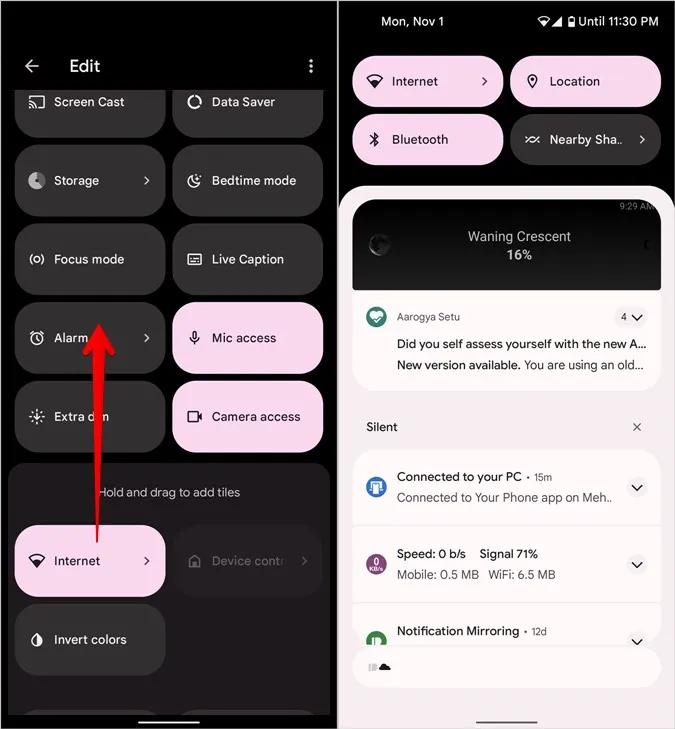
Συμβουλή 1: Πώς να απενεργοποιήσετε την κλήση Wi-Fi στο Android 12
Ανοίξτε τις Ρυθμίσεις και μεταβείτε στην επιλογή Δίκτυο & internet > Internet. Πατήστε στο εικονίδιο με το γρανάζι για το δίκτυο κινητής τηλεφωνίας σας. Μετακινηθείτε προς τα κάτω και πατήστε στην επιλογή Κλήσεις Wi-Fi. Εδώ μπορείτε να την ενεργοποιήσετε ή να την απενεργοποιήσετε.
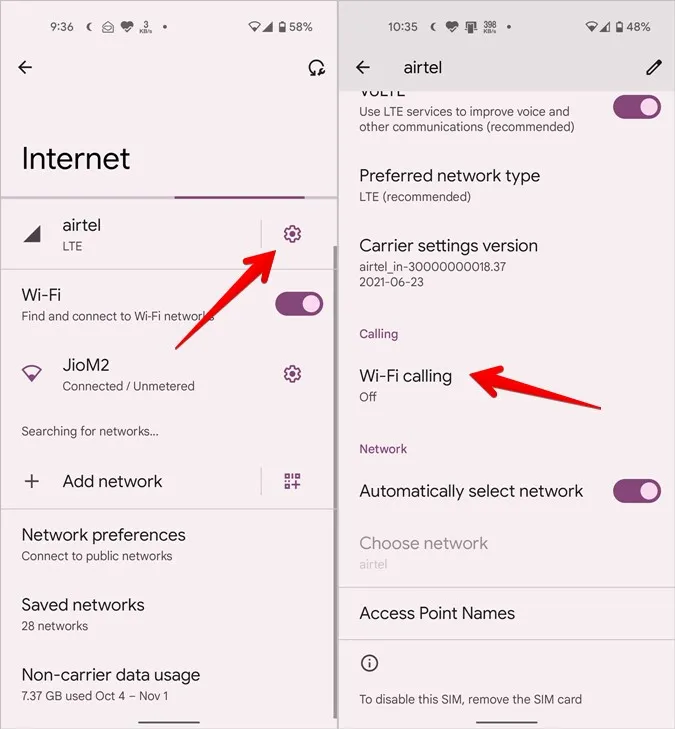
Εναλλακτικά, μεταβείτε στις Ρυθμίσεις > Δίκτυο & διαδίκτυο > Κλήσεις & SMS. Κάτω από την ενότητα Κλήσεις Wi-Fi, ενεργοποιήστε τις κλήσεις Wi-Fi για τον πάροχο του δικτύου σας.

Συμβουλή 2: Πώς να ενεργοποιήσετε ή να απενεργοποιήσετε την εξοικονόμηση δεδομένων
Μεταβείτε στην επιλογή Ρυθμίσεις > Δίκτυο & internet > Εξοικονόμηση δεδομένων. Εδώ μπορείτε να ενεργοποιήσετε ή να απενεργοποιήσετε τη λειτουργία εξοικονόμησης δεδομένων στο τηλέφωνό σας Android 12. Μπορείτε επίσης να προσθέσετε εφαρμογές που έχουν πρόσβαση σε απεριόριστη χρήση δεδομένων.
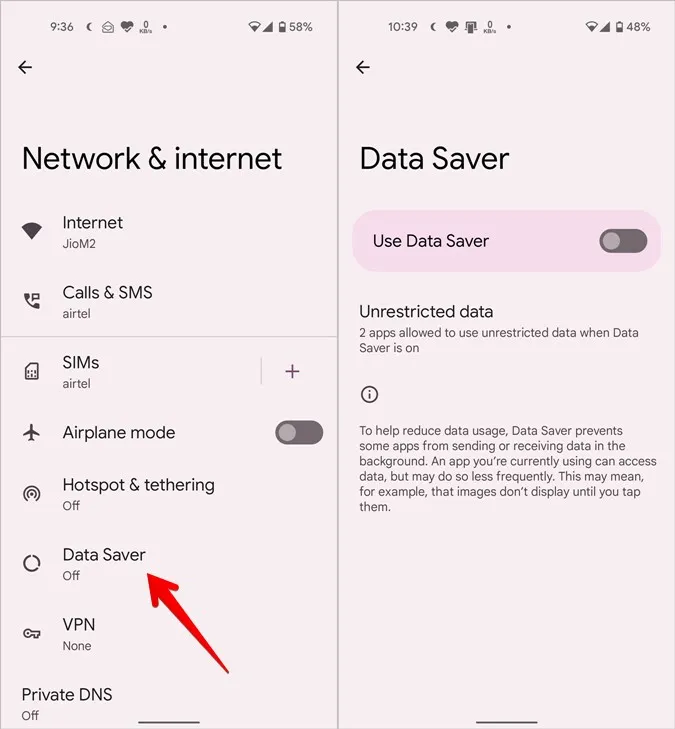
Συμβουλή 3: Πώς να αλλάξετε το όνομα και το χρώμα της SIM
Ανοίξτε τις Ρυθμίσεις > Δίκτυο & διαδίκτυο. Πατήστε στο κείμενο SIMs. Στη συνέχεια, πατήστε στο εικονίδιο Επεξεργασία στο επάνω μέρος.
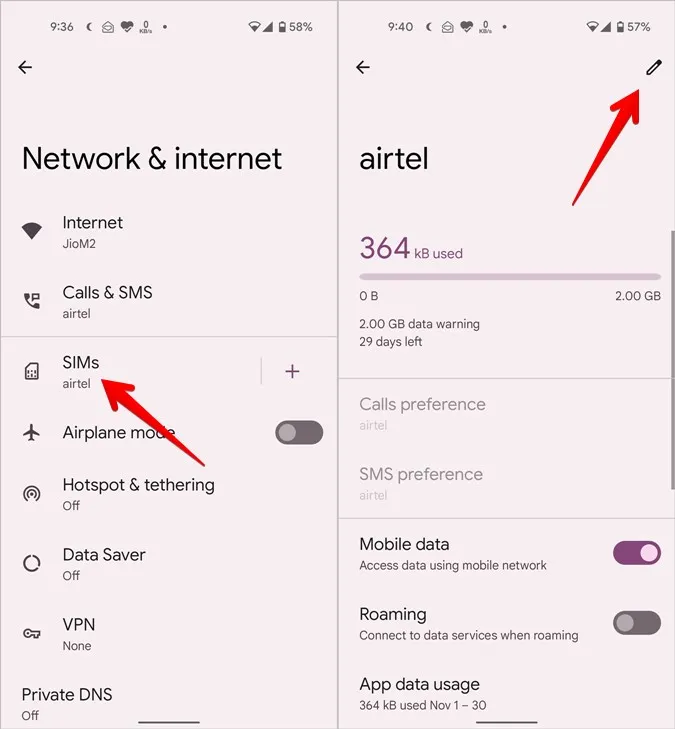
Αλλάξτε το όνομα ή το χρώμα της SIM στο αναδυόμενο παράθυρο που εμφανίζεται.
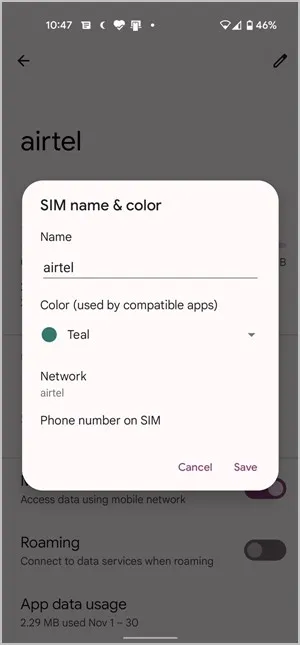
Συμβουλή: Δείτε άλλες ωραίες συμβουλές για την προσαρμογή του Android 12.
Συχνές ερωτήσεις
Τι είναι το εικονίδιο ανανέωσης στην οθόνη διαδικτύου
Μέσα στις Ρυθμίσεις > Δίκτυο &; Διαδίκτυο > Διαδίκτυο, θα βρείτε ένα εικονίδιο στην επάνω δεξιά γωνία. Πατώντας το θα ανανεώσετε τις συνδέσεις σας στο διαδίκτυο, δηλαδή θα απενεργοποιήσετε όλες τις συνδέσεις στο διαδίκτυο για λίγο και στη συνέχεια θα επανασυνδεθείτε σε αυτές. Είναι το ίδιο με την ενεργοποίηση και απενεργοποίηση της λειτουργίας αεροπλάνου. Μην ανησυχείτε, καθώς δεν διαγράφει κανένα αποθηκευμένο δίκτυο από το τηλέφωνό σας.
Πώς να επαναφέρετε τις ρυθμίσεις δικτύου στο Android 12
Μεταβείτε στις Ρυθμίσεις >- Σύστημα >- Επαναφορά επιλογών. Πατήστε στην επιλογή Επαναφορά Wi-Fi, κινητής τηλεφωνίας & Bluetooth. Σημειώστε ότι η επαναφορά των ρυθμίσεων δικτύου θα διαγράψει όλα τα αποθηκευμένα δίκτυα. Θα πρέπει να τα ρυθμίσετε ξανά.
Παρακολούθηση δικτύου
Μόλις εξοικειωθείτε με τις επιλογές διαδικτύου στο Android 12, ελέγξτε τις καλύτερες εφαρμογές παρακολούθησης δικτύου για Android. Επίσης, μάθετε πώς μπορείτε να απενεργοποιήσετε το διαδίκτυο για επιλεγμένες εφαρμογές στο Android. Και αν σας αρέσουν οι δυνατότητες που προσφέρει το Android 12, μάθετε πώς μπορείτε να τις αποκτήσετε σε οποιαδήποτε συσκευή Android.